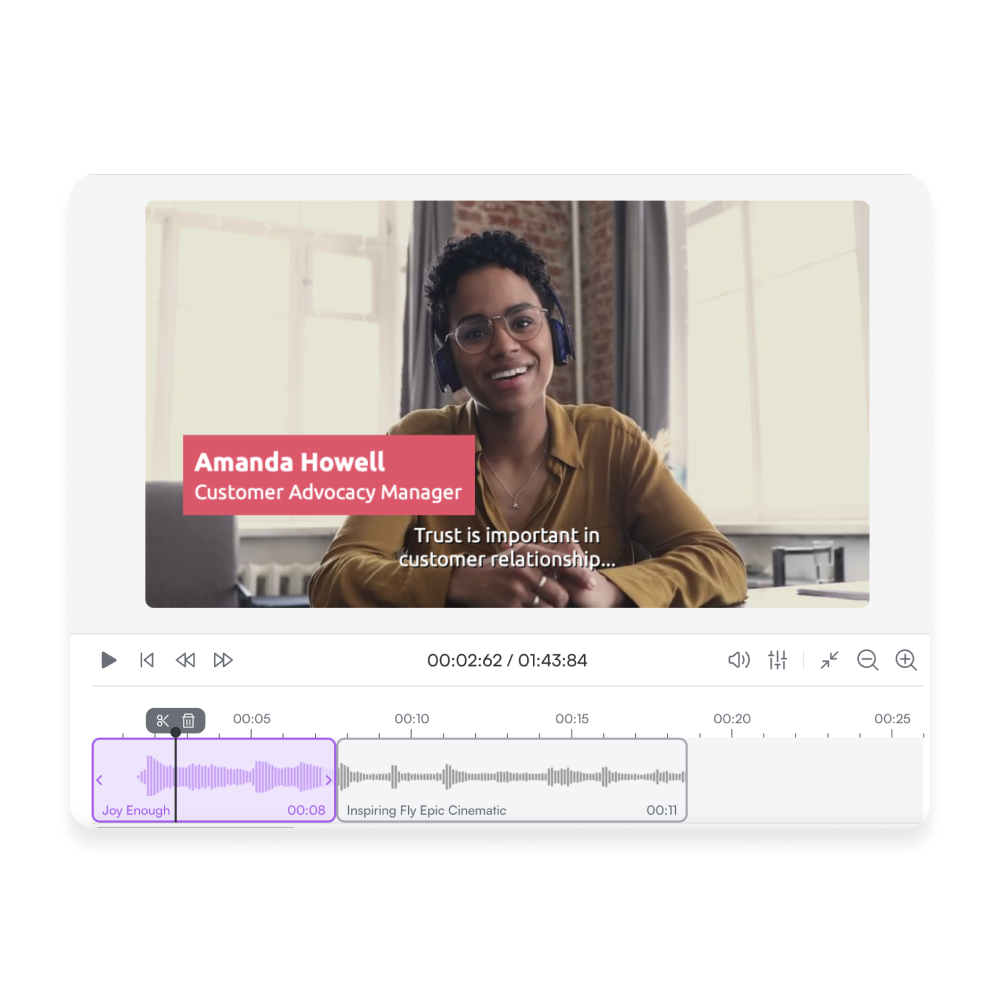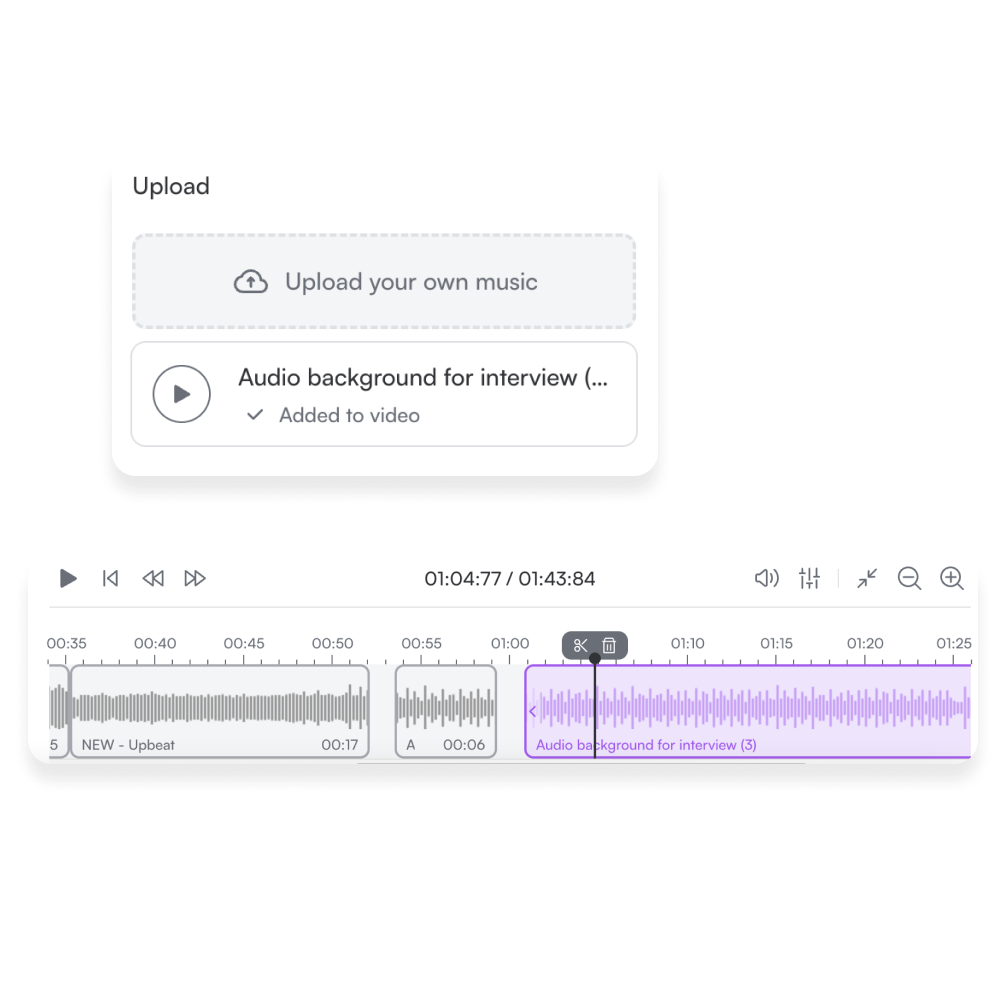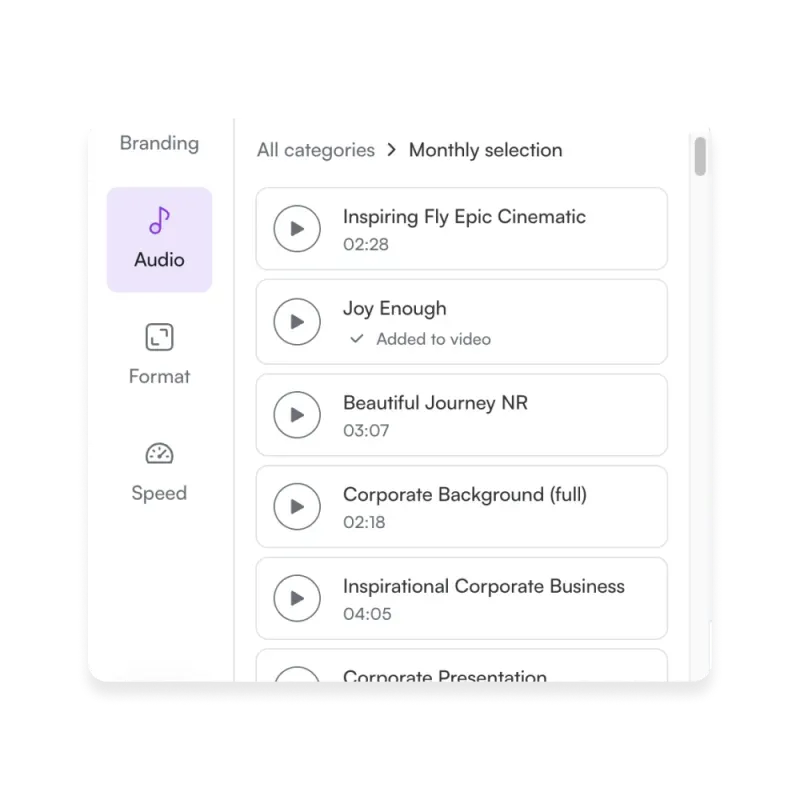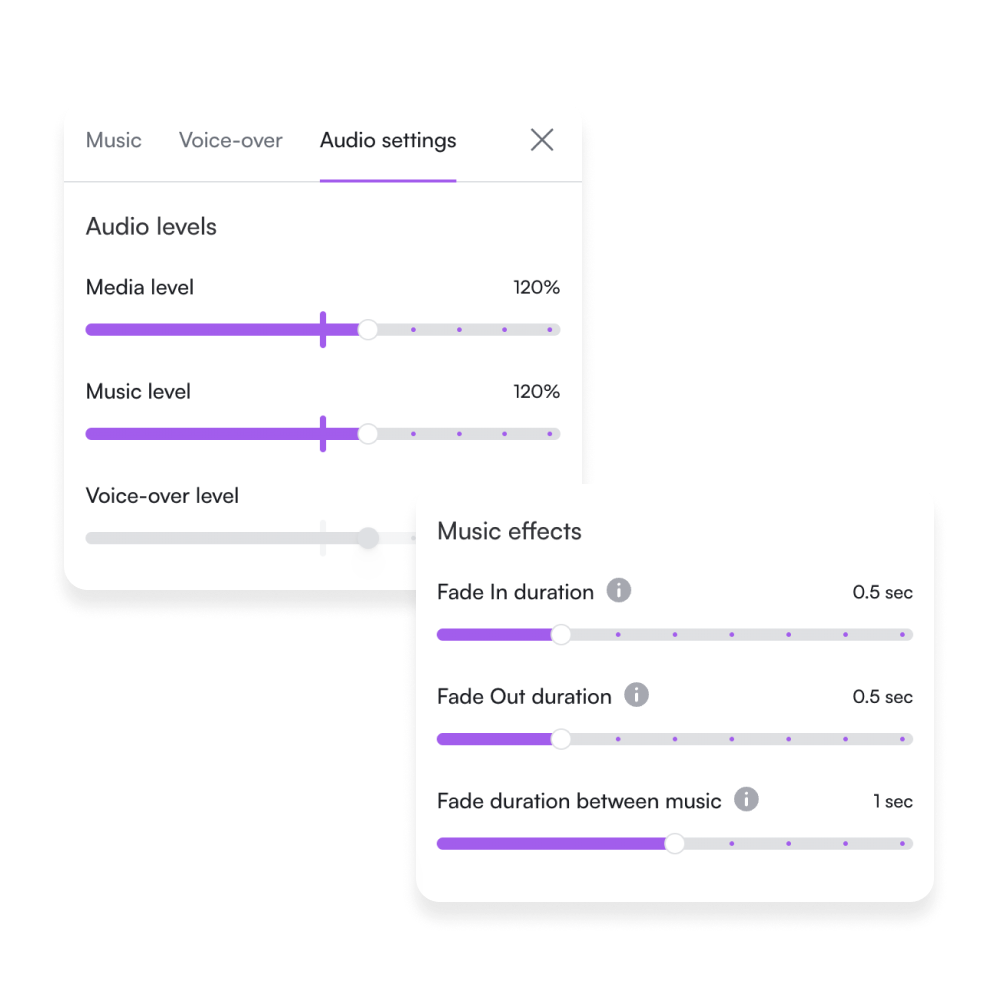Einfach zu bedienender Online-Audio-Trimmer
Schneide, teile und mische deine Audiodateien in Sekundenschnelle bis zur Perfektion.
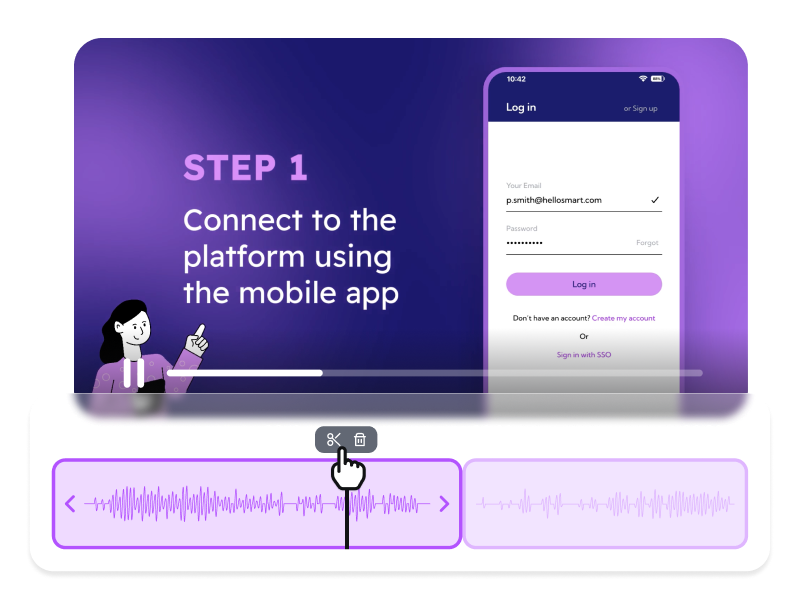
Schneide und trimme dein Audiomaterial und erhalte dein Video in wenigen Minuten
Fessele dein Publikum in Minutenschnelle mit hochwertigen Audio- und Videoinhalten. Mit PlayPlay kannst du deine Audio- und Musikdateien zuschneiden, trimmen und bearbeiten, um den besten Teil deiner Videoinhalte hervorzuheben. Es ist keine Software oder vorherige Erfahrung erforderlich.
Entdecke unsere lizenzfreie, thematisch angeordnete Musikbibliothek, nimm deine eigenen Audiodateien auf und lade sie direkt auf unsere Plattform hoch und nutze unsere professionellen Audio-Editing-Funktionen in wenigen Minuten. Bist du bereit, deine Videos mit PlayPlay zu verbessern?
So trimmst du deine Audios
1
Lade deine Audiodaten auf PlayPlay hoch
Melde dich einfach bei PlayPlay an und klicke in der linken Seitenleiste auf „Audio“. Lade dein eigenes Audiomaterial hoch und speichere es ab oder wähle das gewünschte Audiomaterial aus unserer lizenzfreien Bibliothek aus.
2
Schneide dein Audiomaterial zu
Verwende den Cursor, um deine MP3-Audiodateien zuzuschneiden, zu kürzen oder zu teilen. Hebe die wichtigsten Momente hervor, indem du deine Clips und Audiodateien neu anordnest.
3
Füge interaktive Audioeffekte hinzu
4
Personalisiere dein Video
5
Herunterladen, teilen und dich mit deiner Zielgruppe verbinden
Audiomaterial einfach online zuschneiden
Mit PlayPlay kannst du deine Audioclips in Sekundenschnelle teilen, trimmen und zuschneiden! Verwende einfach den Cursor in der Timeline, um die Länge oder die Reihenfolge der Audioclips zu bearbeiten. Du kannst deine Audiodatei so oft wie nötig teilen, um die besten Ausschnitte deines Videos hervorzuheben und überflüssige Audioparts entfernen, indem du auf „Löschen“ klickst.
Audioclips neu anordnen
Mit PlayPlay kannst du deine Audioclips ganz einfach neu anordnen. Teile und schneide einfach die nicht benötigten Clips, wähle die zu verschiebende Audiodatei aus und ziehe sie per Drag & Drop an die richtige Stelle. So einfach ist das! Du kannst auch neue Audiodateien zwischen den Clips hinzufügen. Verwende deine eigene Audiodatei, Musik, Voiceovers und Soundeffekte oder die aus unserer hochwertigen, lizenzfreien Audiobibliothek.
Lizenzfreie Musikbibliothek
Begeistere deine Zielgruppe mit Musik. Die lizenzfreie Audiobibliothek von PlayPlay ist mit 100 Tracks, Soundeffekten und Musik gefüllt, die deine Geschichte zum Leben erwecken. Bringe deine Zielgruppe zum Schmunzeln, zum Lachen, zum Entspannen, zum Mitfiebern und lasse sie an der Geschichte teilhaben, die du erzählst. Erstelle Videoinhalte, die sie nie vergessen werden.
Bearbeite deine Audios wie ein Profi
Erwecke deine Videos zum Leben, indem du deine Audios wie ein Profi bearbeitest. In PlayPlay kannst du die Lautstärke deiner Musik ganz einfach anpassen oder das Audiomaterial ein- und ausblenden, indem du den Audioclip auswählst und den lila Balken entsprechend umschaltest. Füge Voiceovers hinzu, indem du auf der Plattform zu den Clips, die du hervorheben möchtest, deine eigene Stimme aufnimmst, und wähle Soundeffekte oder Musik aus unserer thematisch angeordneten lizenzfreien Bibliothek aus. Die Möglichkeiten sind endlos!
Deine Plattform für Video-Creation.
Mit PlayPlay erstellst du hochwertige Videos ohne technische Vorkenntnisse in 15 Minuten. Versprochen.
Jetzt Demo vereinbarenFrequently Asked Questions
Noch Fragen? Wir beantworten sie dir!
Wozu dient das Trimmen bei der Audiobearbeitung?
Beim Trimmen wird der gewünschte Teil einer Audiodatei ausgewählt und dann abgeschnitten oder gelöscht, so dass die Audiodatei perfekt zu deinem Inhalt passt. Kurz gesagt, wird das Trimmen hauptsächlich dazu verwendet, unerwünschte Teile einer Audiodatei zu entfernen, um sie kürzer und prägnanter für deine Videos zu machen.
Das Trimmen ist ein wichtiger Schritt bei der Audiobearbeitung, da du damit die Länge deiner Clips anpassen kannst. Dies kann nützlich für das Timing sein, insbesondere wenn du ein Musikstück mit einem Video synchronisieren möchtest oder wenn du unerwünschte Hintergrundgeräusche oder Stille an einem Ende deiner Audiodatei entfernen musst.
Wie schneidet man eine Audiodatei zu?
Der erste Schritt besteht darin, den Teil der Audiodatei auszuwählen, den du zuschneiden möchtest. Das kannst per Click & Drag in einer Audiospur direkt in PlayPlay tun. Um deine Audiodatei zu trimmen, ziehst du das linke Ende nach rechts, um den Anfang der Datei abzuschneiden; um das Ende abzuschneiden, ziehst du das rechte Ende nach links. Wenn du dein Audiomaterial in zwei Teile teilen möchten, positionierst du den Cursor genau an der Stelle, an der du den Schnitt vornehmen möchten, und klickst auf das Scherensymbol.
Wie kann ich einen Teil des Audiomaterials ausschneiden?
Wenn du dein Audiomaterial mit PlayPlay in zwei Teile teilen möchtest, positionierst du den Cursor genau an der Stelle, an der du den Schnitt vornehmen möchtest, und klickst auf das Scherensymbol. Dann kannst du ihn nach links oder rechts ziehen, um einen Teil der ausgewählten Audiodatei zu trimmen.
Wie trimme ich Audiomaterial auf dem iPhone?
Um Audiomaterial auf dem iPhone zu trimmen, gehst du zu „Voice Memo“ und wählst eine Aufnahme aus. Tippe dann auf die Schaltfläche „Bearbeiten“. Klicke oben rechts und ziehe an den gelben Trimmer-Griffen nach links oder rechts, um einen Abschnitt des Audiomaterials neu zu gestalten. Vergrößere die Ansicht für ein genaueres Bild, indem du zwei Finger voneinander wegbewegst. Um die Auswahl beizubehalten, tippst du auf „Trimmen“ (Du kannst die Auswahl auch löschen). Wenn du alle Änderungen an deiner Aufnahme vorgenommen hast, speicherst du sie und klickst auf „Fertig“.
Wie trimmt man eine TikTok-Audiospur?
Öffne die TikTok-App und klicke dann auf die drei Punkte in der oberen rechten Ecke des Bildschirms. Dort siehst du eine Option namens „Bearbeiten“.
Sobald du dich im Bearbeitungsmodus befindest, suchst du nach einem Scheren-Symbol und tippst darauf.
Du erhältst einige Optionen zum Trimmen deines Audioclips:
- Diesen Abschnitt vollständig löschen – mit dieser Option wird die gesamte Audiospur aus deinem Video gelöscht.
- Diesen Abschnitt an dieser Stelle abschneiden – mit dieser Option wird die gesamte Audiospur mit Ausnahme des Abschnitts zwischen diesen beiden Punkten abgeschnitten.
- Ton ab hier weiter abspielen – mit dieser Option wird der Ton ab dem vom Cursor ausgewählten Punkt abgespielt, bis du erneut tippst.
- Du kannst auch PlayPlay verwenden, um deine TikTok-Audiodateien einfach zu trimmen. Mit PlayPlay kannst du dein TikTok-Video in wenigen Minuten auf unserer benutzerfreundlichen Plattform bearbeiten.